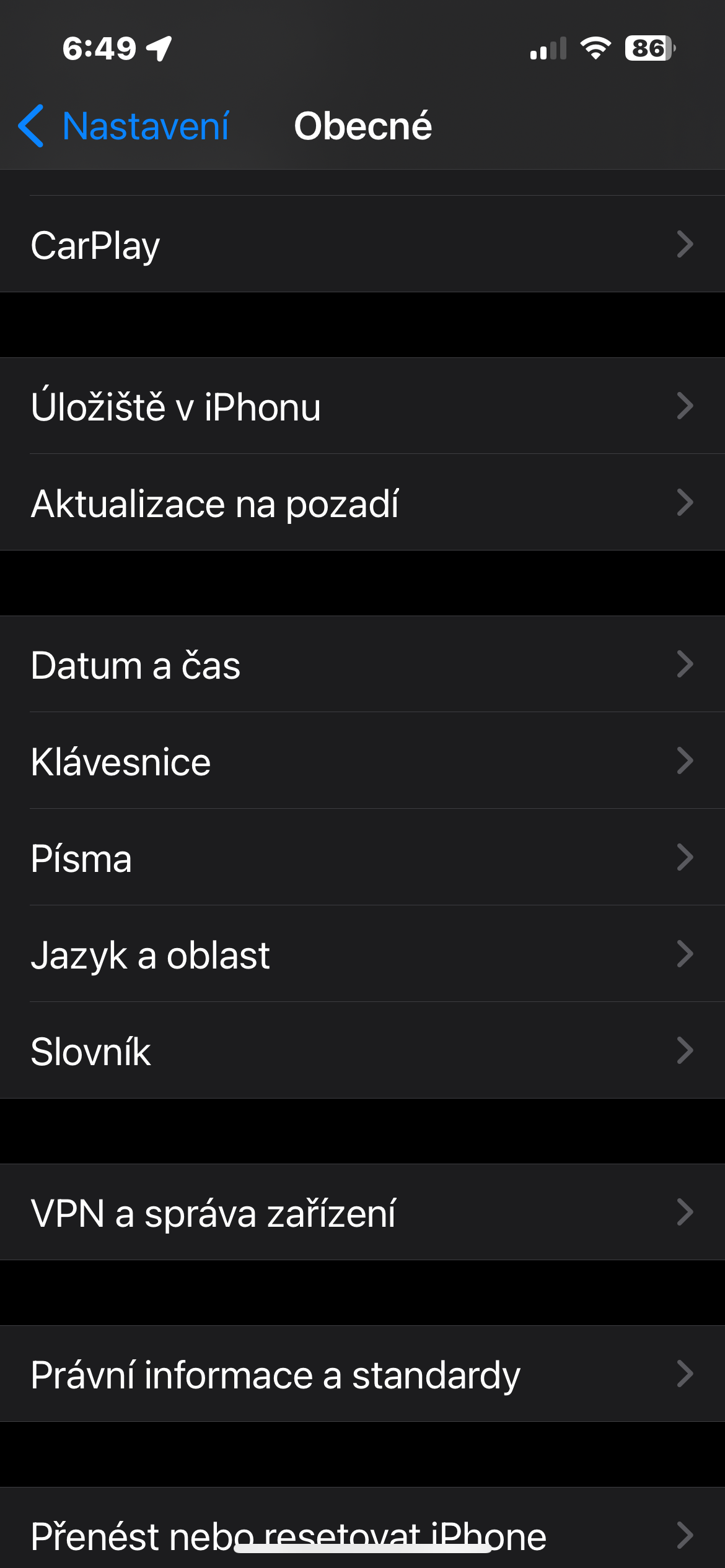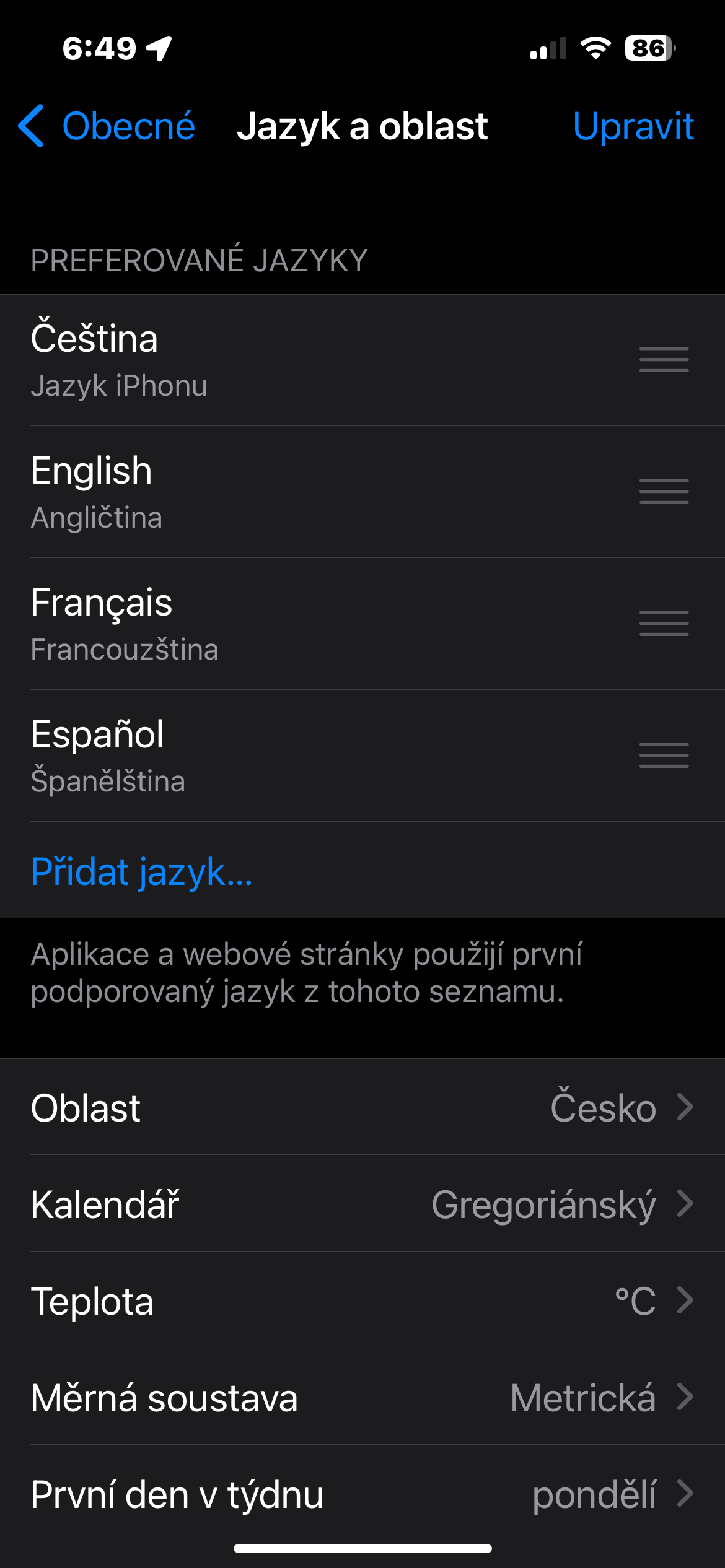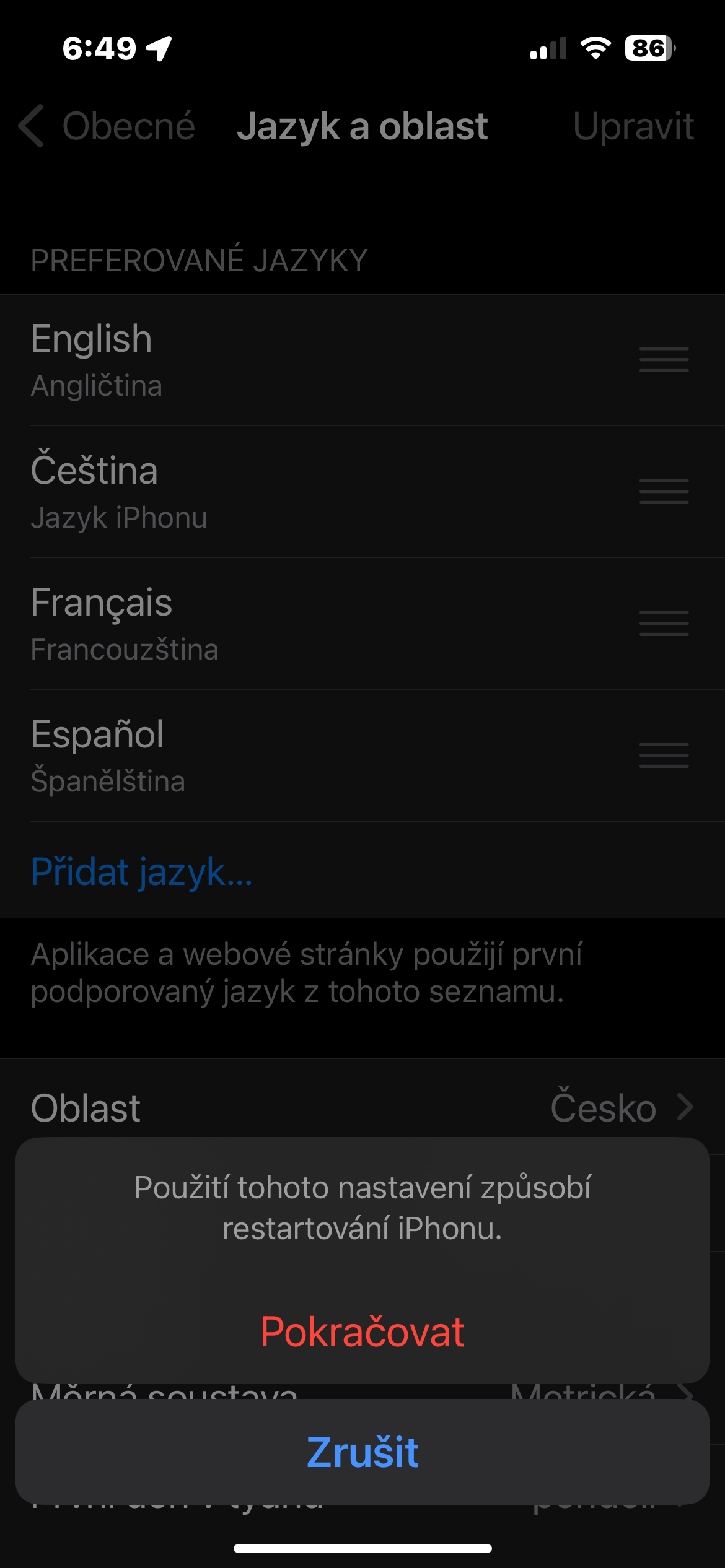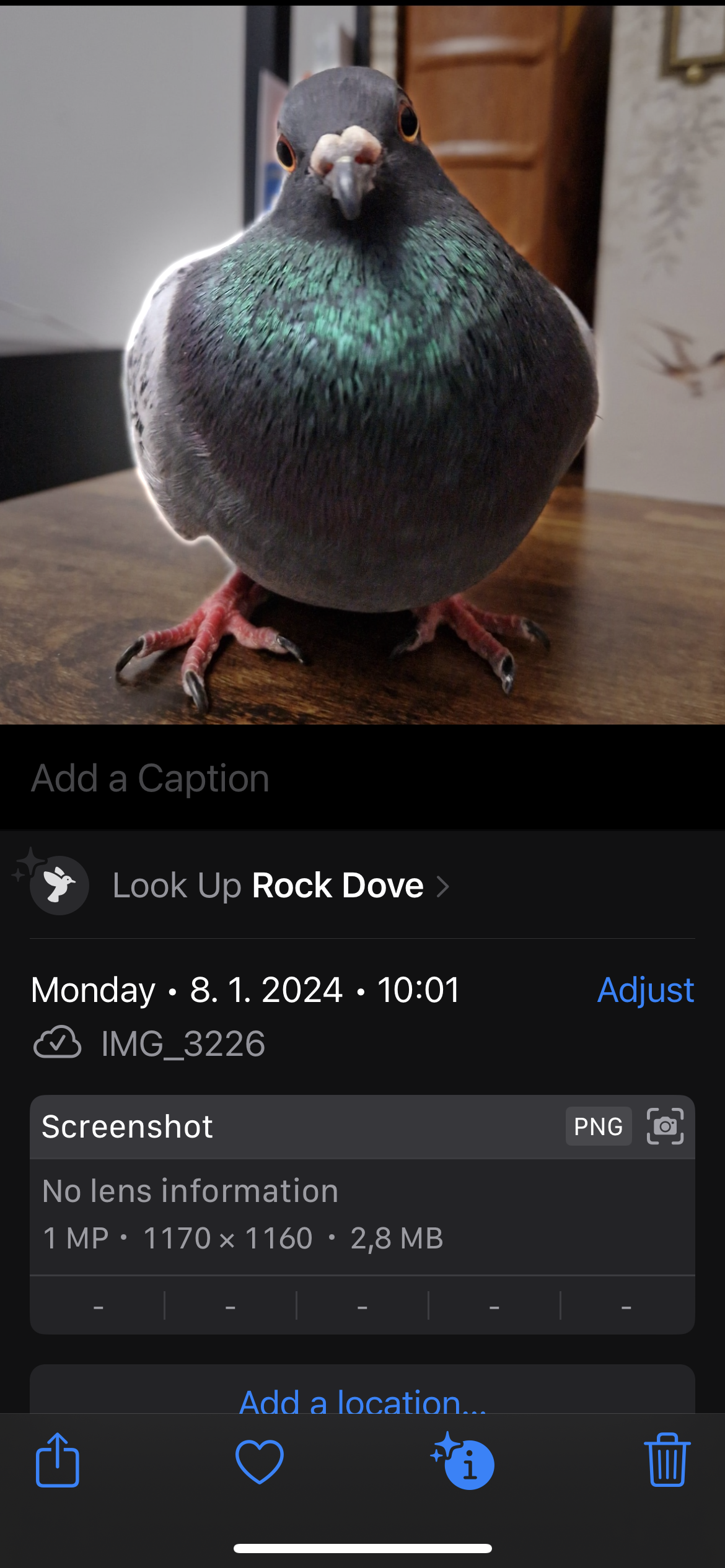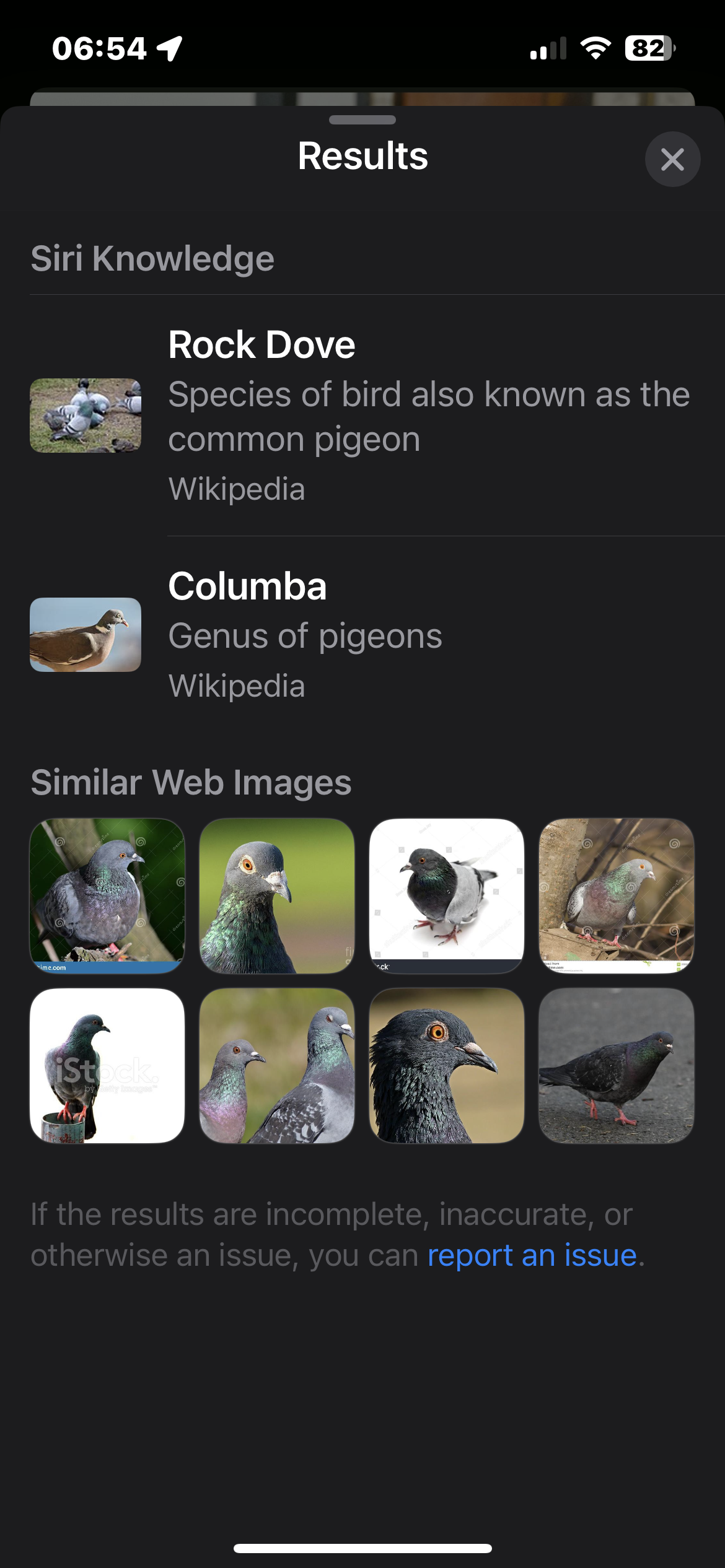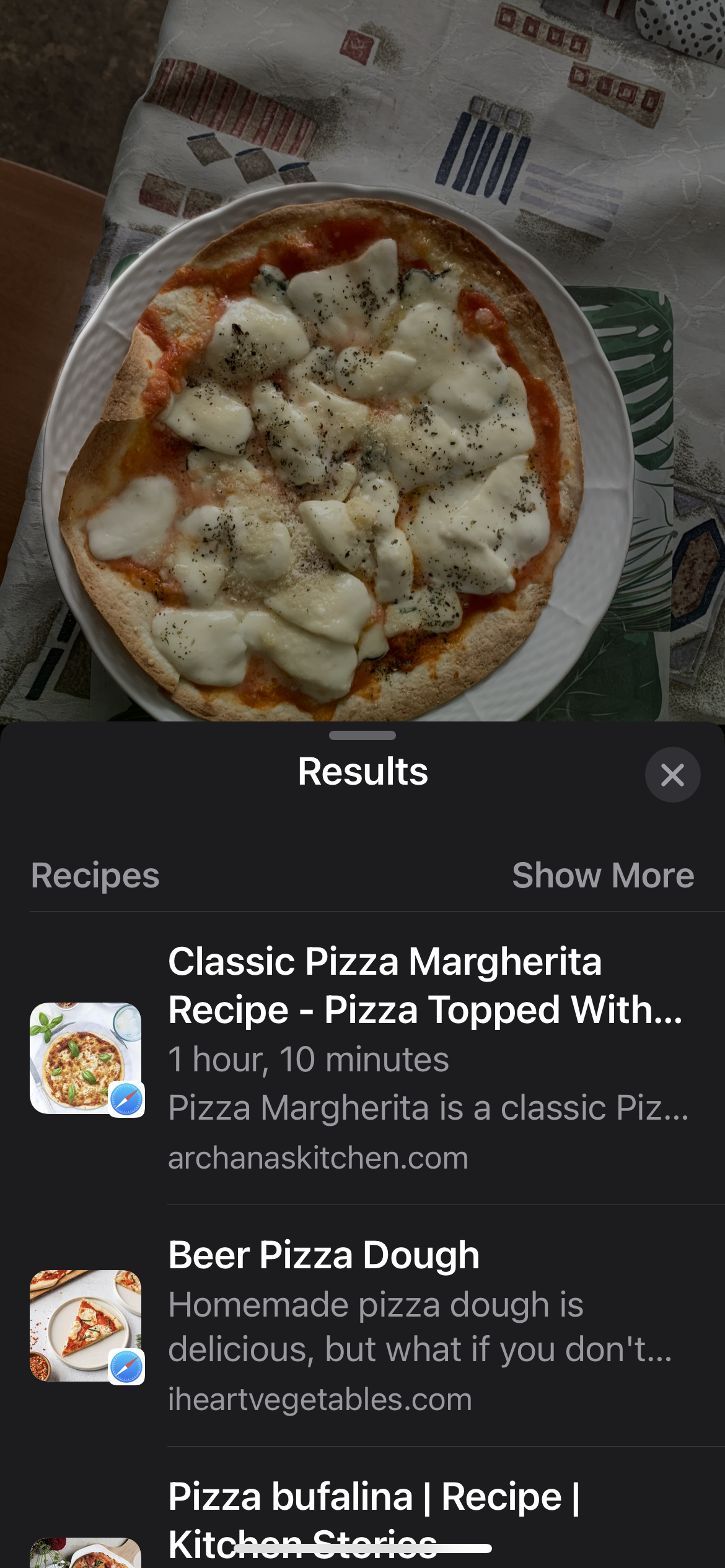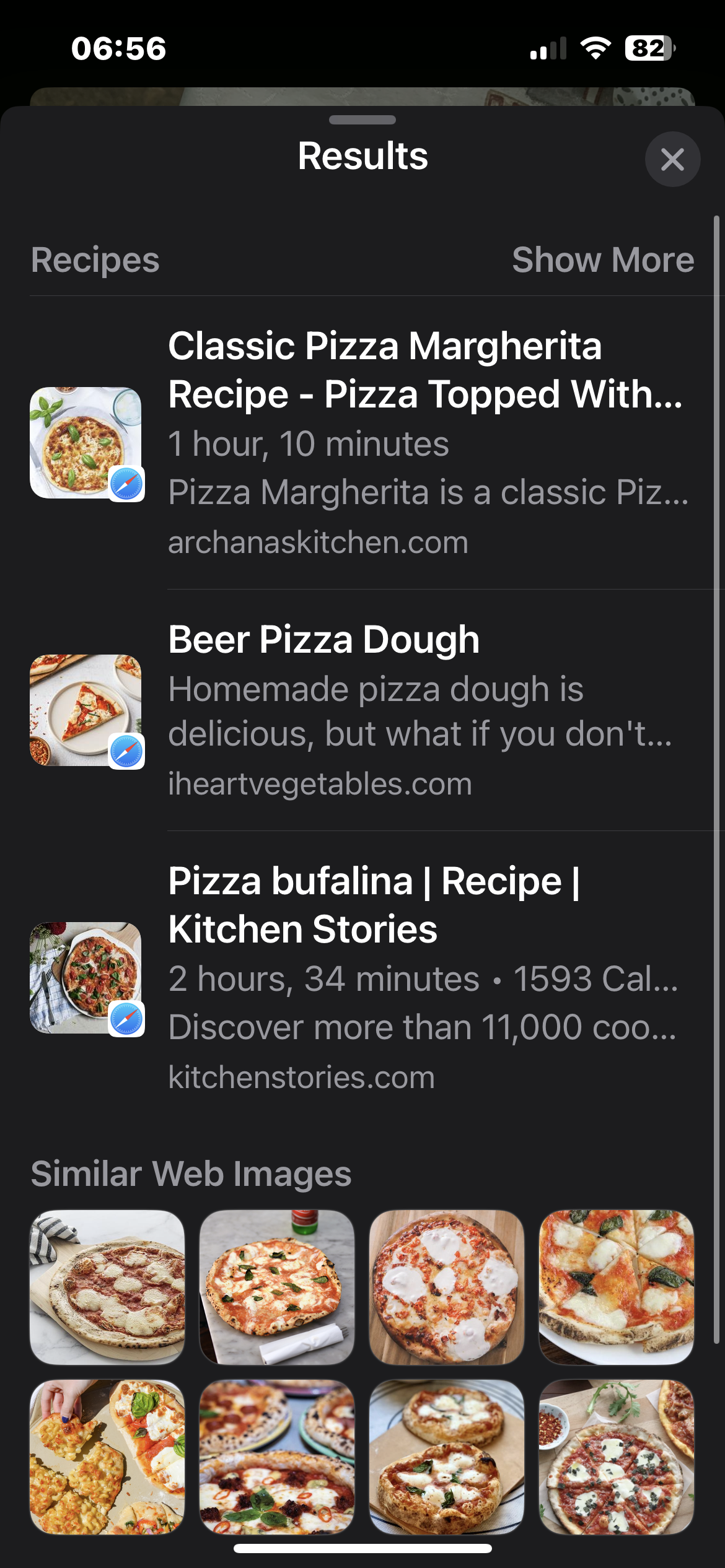Visual Look Up ເປັນຄຸນສົມບັດທີ່ Apple ໄດ້ເພີ່ມໃສ່ຮູບພາບພື້ນເມືອງໃນ iPhones ຂອງຕົນດ້ວຍການມາຮອດຂອງລະບົບປະຕິບັດການ iOS 17. ຄຸນສົມບັດນີ້ສາມາດເປັນປະໂຫຍດໂດຍສະເພາະໃນເວລາທີ່ກໍານົດພືດຫຼືສັດ, ຊອກຫາຂໍ້ມູນກ່ຽວກັບອານຸສາວະລີ, ຫຼືຂໍ້ມູນກ່ຽວກັບຫນັງສືຫຼືວຽກງານ. ຂອງສິນລະປະ. ມັນເປັນສ່ວນຫນຶ່ງຂອງຄວາມພະຍາຍາມຢ່າງກວ້າງຂວາງຂອງ Apple ໃນການນໍາໃຊ້ການຮຽນຮູ້ເຄື່ອງຈັກເພື່ອປັບປຸງປະສົບການຂອງຜູ້ໃຊ້ແລະເປັນປະໂຫຍດໃນຫຼາຍໆສະຖານະການ.
ໃນຕອນຕົ້ນຂອງບົດຄວາມ, ພວກເຮົາຊີ້ໃຫ້ເຫັນວ່າຟັງຊັນ Visual Look Up ບໍ່ມີຢູ່ໃນພາສາເຊັກໂກ. ດັ່ງນັ້ນຖ້າຫາກວ່າທ່ານຕ້ອງການທີ່ຈະເລີ່ມຕົ້ນການນໍາໃຊ້ມັນໃນ iPhone ຂອງທ່ານ, ທ່ານທໍາອິດຂອງການທັງຫມົດຫົວຫນ້າເພື່ອ ການຕັ້ງຄ່າ -> ທົ່ວໄປ -> ພາສາ & ພາກພື້ນ, ແລະປ່ຽນເປັນພາສາອັງກິດ.
ວິທີການໃຊ້ Visual Look Up ໃນ iPhone
ເຖິງວ່າປະສິດທິພາບ ແລະ ຄວາມຖືກຕ້ອງຂອງຟັງຊັນ Visual Look Up ອາດຈະຂຶ້ນກັບຄຸນນະພາບຂອງຮູບ ແລະ ຄວາມໂດດເດັ່ນຂອງວັດຖຸທີ່ລະບຸ, ມັນເປັນວິທີທີ່ດີທີ່ຈະຊອກຫາຂໍ້ມູນເພີ່ມເຕີມກ່ຽວກັບວັດຖຸທີ່ຢູ່ໃນຮູບ, ບໍ່ວ່າຈະເປັນຫຼາກຫຼາຍຊະນິດ. ສັນຍາລັກ (ໃນປ້າຍເຄື່ອງນຸ່ງຫົ່ມ, ໃນ dashboard ຂອງລົດ), ຫຼືບາງທີສັດ. ຄວນສັງເກດວ່າຟັງຊັນອາດຈະບໍ່ເຮັດວຽກສໍາລັບຮູບພາບທັງຫມົດ. ຖ້າທ່ານຕ້ອງການໃຊ້ Visual Look Up ໃນ iPhone, ປະຕິບັດຕາມຄໍາແນະນໍາຂ້າງລຸ່ມນີ້.
- ເປີດຕົວຮູບພາບຕົ້ນສະບັບ.
- ຊອກຫາຮູບ, ທີ່ທ່ານຕ້ອງການໃຊ້ Visual Look Up.
- ໃຫ້ຄລິກໃສ່ ⓘ ຢູ່ເທິງແຖບຢູ່ດ້ານລຸ່ມຂອງ iPhone.
- ຂ້າງລຸ່ມຂອງຮູບທ່ານຄວນເຫັນພາກສ່ວນທີ່ມີ inscription ເປັນ ຊອກຫາ Up - ແຕະທີ່ມັນ.
- ຈາກນັ້ນທ່ານສາມາດກ້າວໄປຫາຜົນໄດ້ຮັບອື່ນໆ.
ຜົນການຄົ້ນຫາທີ່ສະແດງໃນ Visual Look Up ແຕກຕ່າງກັນໄປຕາມວັດຖຸໃນຮູບ. ສະນັ້ນມັນສາມາດເຊື່ອມຕໍ່ກັບວິກິພີເດຍ, ສູດອາຫານ, ຫຼືແມ້ກະທັ້ງຄໍາອະທິບາຍ.